
このページではPS5でのプロダクトコード入力方法(入れ方)を解説しています。
使用済みなのか確認するやり方や再ダウンロード方法も解説しています。
コード入力画面がどこにあるかわからない・コード入力したけど反映されないと悩む人は要チェックです!
ちなみに自分は「しふぁの作業部屋」というこれからゲーム実況やYouTubeを始めたい人向けに情報発信をしているチャンネルを運営しており、動画でもPS5関連の使い方を解説しているので気になる人はこちらもチェックしてみて下さい。
🔽PS5の各種設定方法・使い方をまとめたページや絶対買った方がいいもの/周辺機器も紹介中!
check!
>>PS5の使い方まとめページを確認する!
>>PS5を購入したら絶対に買った方がいいもの/周辺機器を確認する!
PS5でのプロダクトコード入力方法
それではPS5でのプロダクトコード入力方法を解説します。
まずはホーム画面にある「PlayStation Store」を選択してください。
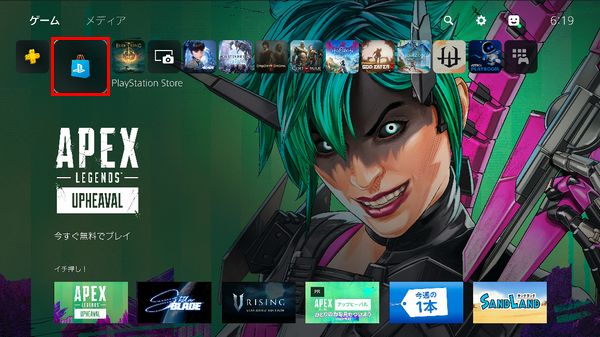
次に横3点マークの「その他」を選択し、
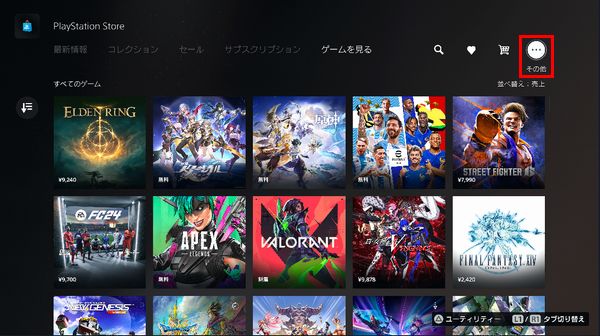
「コード番号の入力」を選択してください。
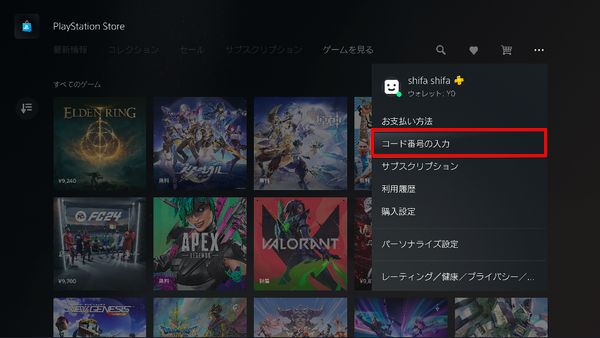
すると、プロダクトコードを入力できる画面が表示されるので実際に入力していきましょう。
プロダクトコードが使用可能な状態ならば、どのような特典を受け取れるのか表示されるので、問題無ければ「引き換え」を選択してください。
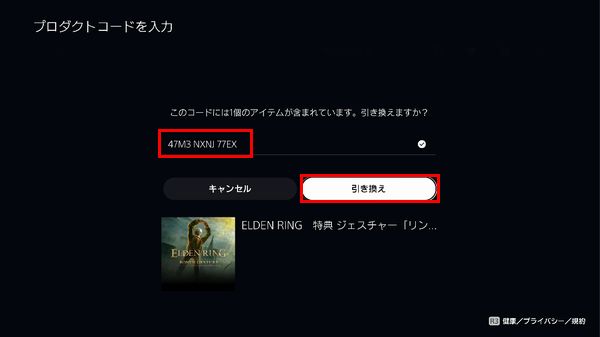
プロダクトコードは基本的に1回しか利用できません。
既に使用されている場合は「このコード番号は使用済みです。入力内容をご確認ください。」と表示されて特典を受け取れなくなっています。
中古で販売されていたソフトを購入し、付属されていたプロダクトコードを使用する時にこのような状況になる場合が多いので注意しましょう。
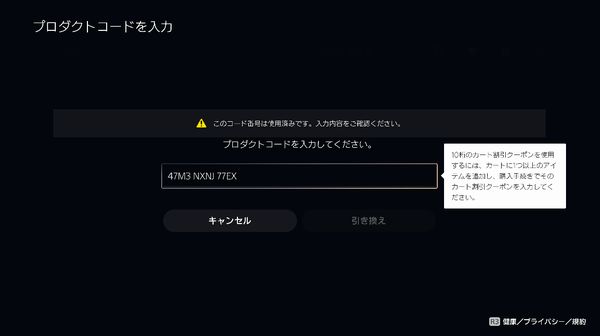
プロダクトコードの特典は引き換えた後にすぐ利用できる物や、ダウンロードが必要な物があります。
ダウンロードが必要な物の場合は「ダウンロード」という選択肢があるはずなので、実際に選択して特典のダウンロードを行ってください。
すぐに利用できる物の場合は「ダウンロード」の選択肢が無いので、「続ける」を選択してPlayStation Storeの画面に戻りましょう。
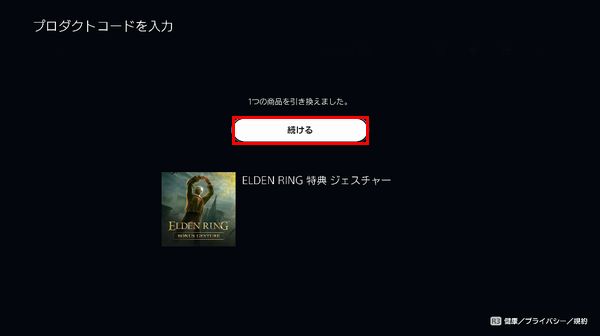
再ダウンロードのやり方
プロダクトコードの引き換えを行った後、「ダウンロード」の選択肢があるのにボタンを押さずに画面を移動してしまうと、正しくダウンロードができていないので特典を利用できません。
そんな人のために再ダウンロードのやり方を解説しておきます。
まずは、プロダクトコードを入力したゲームソフトのアイコンの上で、コントローラーのオプションボタンを押してください。
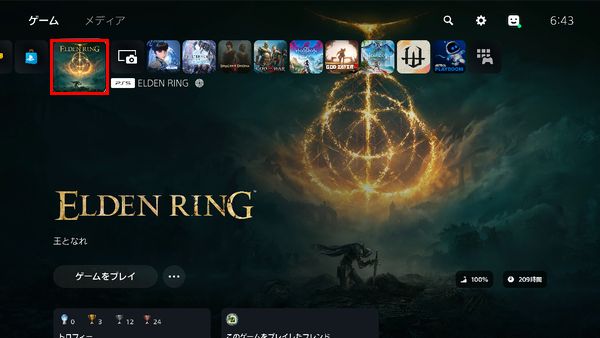

次に「ゲームコンテンツ管理」を選択してください。
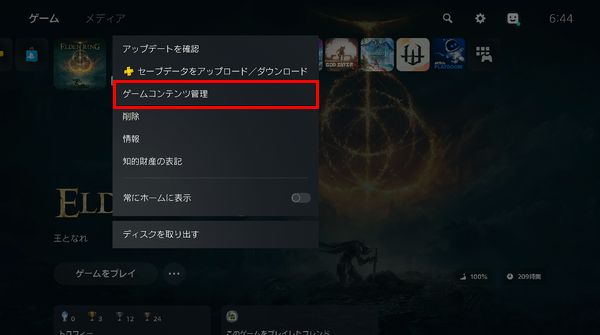
実際にダウンロード可能な特典がある場合は、この画面から再ダウンロードが行えるので確認してみてください。
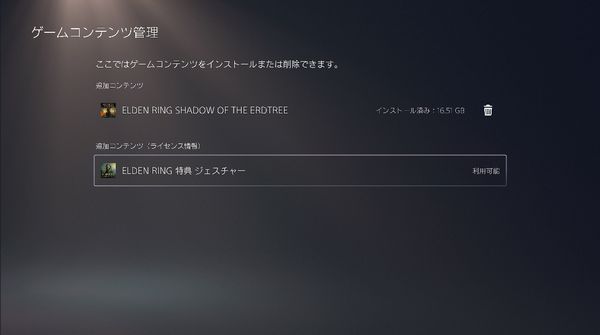
まとめ
今回はPS5でのプロダクトコード入力方法について解説しました!
PS5の各種設定方法や録画や配信を行う方法、絶対に買った方がいいもの/周辺機器などをまとめたページも作成しているので、PS5関連の情報をもっと知りたい人は以下のリンクを要チェックです!
check!
>>PS5の使い方まとめページを確認する!
>>PS5を購入したら絶対に買った方がいいもの/周辺機器を確認する!
ちなみに、自分は「しふぁチャンネル」というゲーム実況チャンネルと「しふぁの作業部屋」というこれからYouTubeを始めたい人向けの情報を発信しているチャンネルを運営していますが、両方のチャンネルとも収益化の条件である、
・直近12ヶ月の総再生時間が4000時間以上
この条件をクリアしており、収益化もしています。
特に「しふぁの作業部屋」ではたった4ヶ月間・3日に1本動画を投稿するだけで収益化する事ができたので、その時のノウハウをまとめた記事をnoteにて販売しております。

少しでも早く登録者数や再生回数を増やして収益化まで行きたいと考えている人にとって役に立つ情報を解説していますし、今なら購入者限定で無料で貰えるお得な特典も用意しています!
今後も特典を増やしたり、内容のアップデートも行っていく予定なので、お得なうちにチェックしてみて下さいね♪



コメント